Você deseja criar uma Slideshow atraente, que encante com diferentes efeitos? Neste guia, eu mostro passo a passo como você pode criar uma Slideshow impressionante com o VEGAS Pro 12. Você aprenderá como organizar imagens e textos de forma criativa e usar várias animações e transições para captar o interesse de seu público.
Principais conclusões
- Aprenda a usar os modelos e efeitos no VEGAS Pro de forma eficaz.
- Descubra como preparar e ajustar seus mídias, seja imagem ou vídeo, da melhor maneira.
- Experimente com animações de texto e transições impressionantes para tornar sua Slideshow única.
Guia passo a passo
Inicie o VEGAS Pro 12 e comece um novo projeto. Para obter os melhores resultados, defina a proporção da tela para 16:9. Isso é importante para garantir que suas imagens sejam corretamente escalonadas e apareçam bem em diferentes telas.
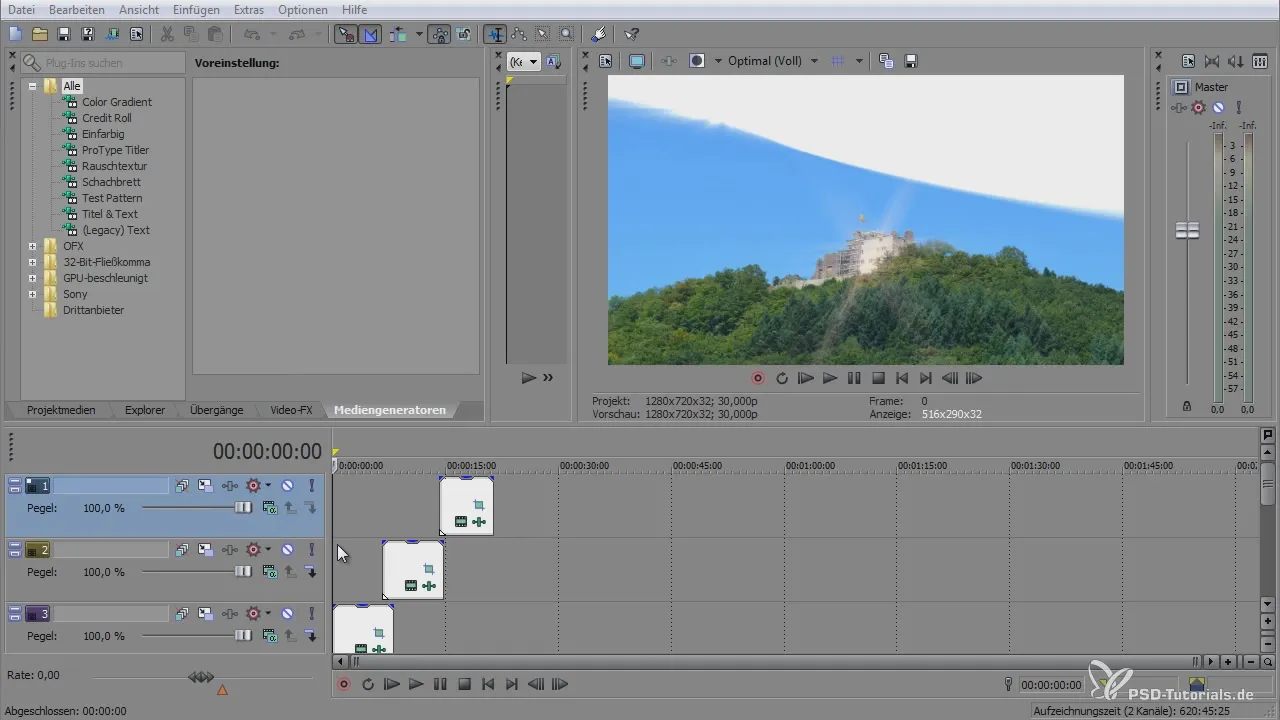
Depois que o projeto for criado, adicione os arquivos necessários. Pode ser imagens ou vídeos. Selecione-os e arraste-os para a linha do tempo. Para tornar suas mídias ainda mais bonitas, você pode adicionar música que enfatize o clima da sua Slideshow.
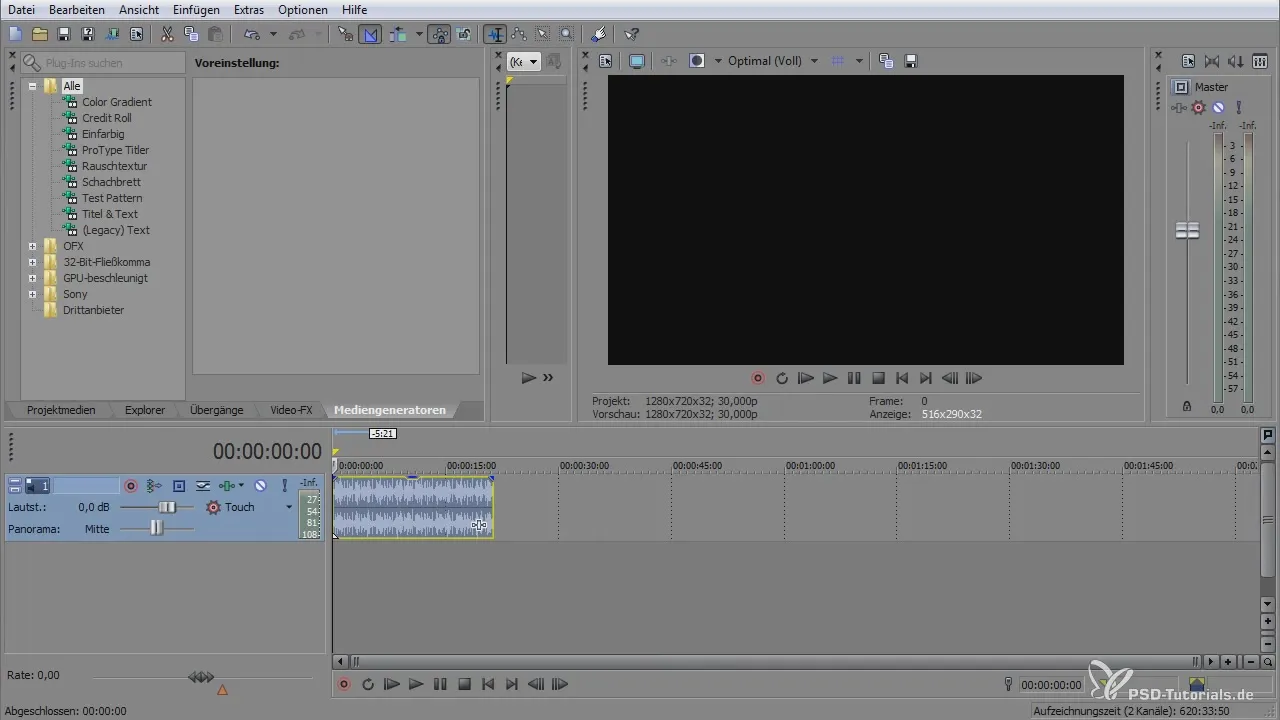
A proporção das imagens muitas vezes precisa ser ajustada para se encaixar no seu projeto. Você faz isso indo em Event FX e alterando a proporção de aspecto da imagem conforme necessário. Primeiro, desative a manutenção da proporção de aspecto e, em seguida, escolha os valores ideais para seu projeto.

Para otimizar as configurações de animação e transição, você deve usar keyframes. Coloque os keyframes no início e no final da animação para que você possa ajustar a velocidade e o tipo da animação. Assim, você pode criar um efeito de zoom suave ou transição.
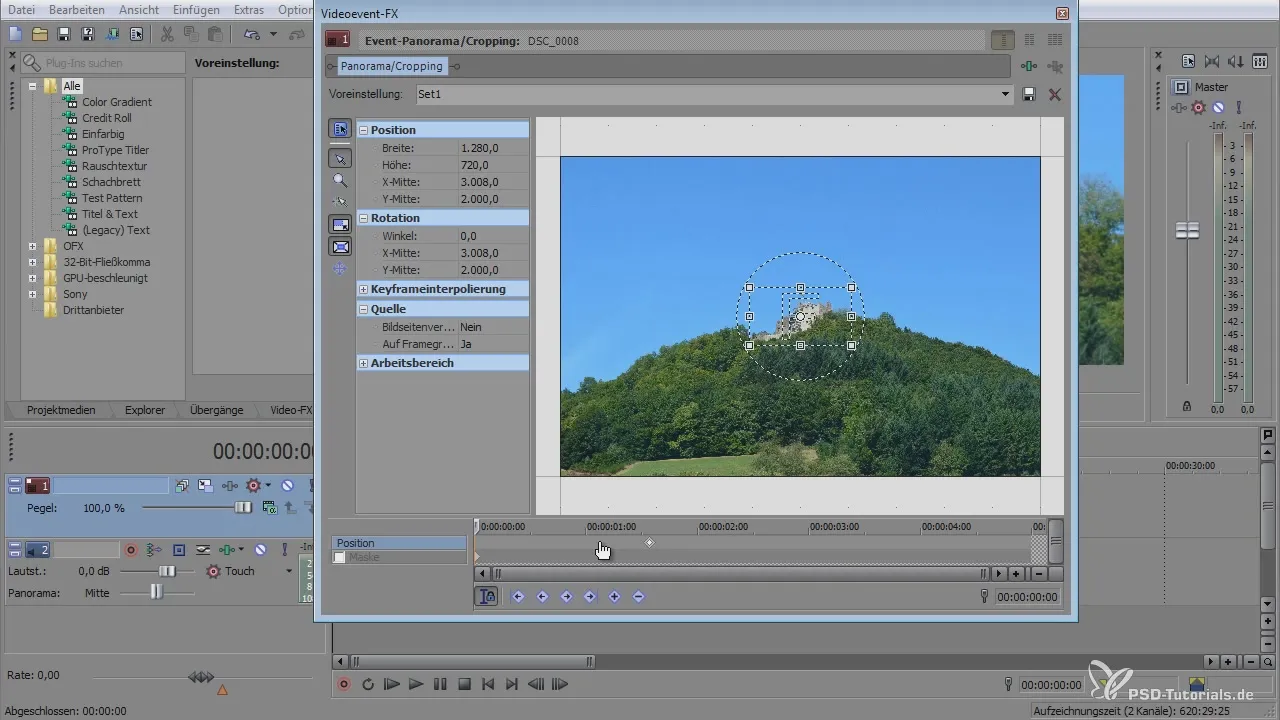
Agora vamos nos concentrar nos elementos de texto. Crie uma nova camada para textos e adicione um gerador de texto. Posicione o texto de forma que se encaixe no estilo da sua Slideshow. Experimente diferentes fontes e tamanhos para que o texto fique atraente.
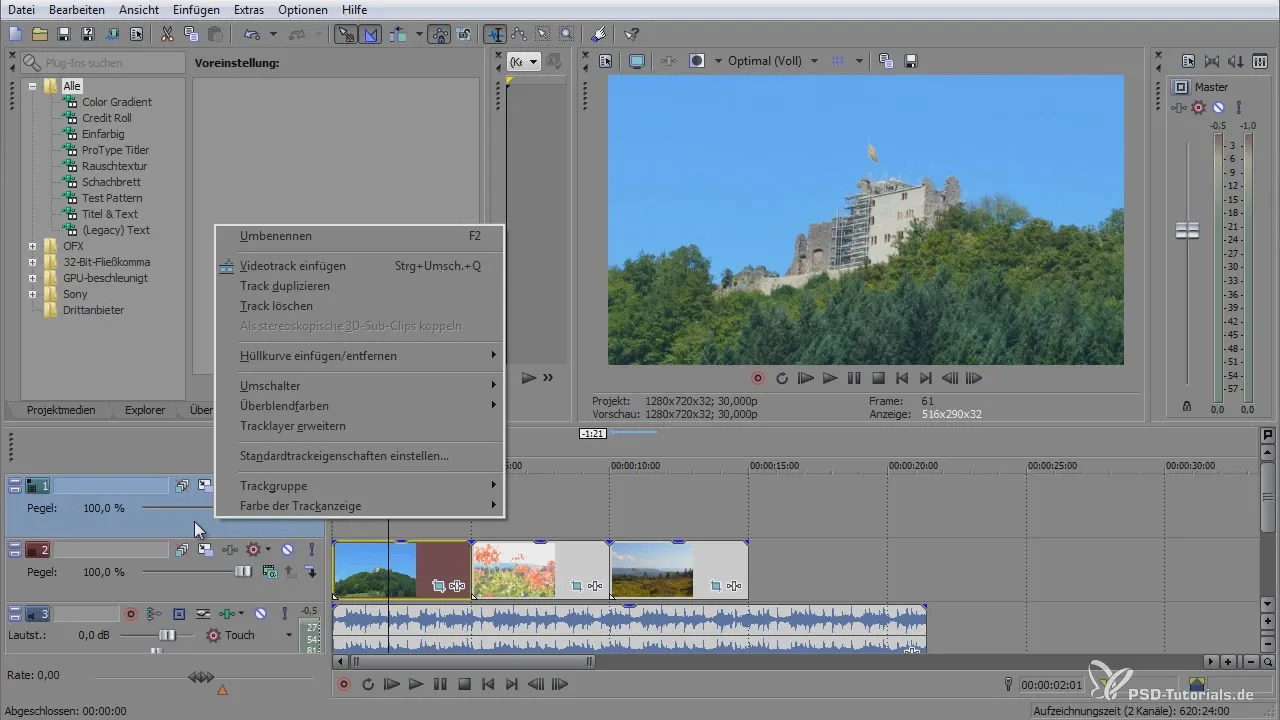
Para um visual profissional, você pode adicionar sombras ou outros efeitos ao seu texto. Ajuste a transparência para melhorar a legibilidade enquanto mantém um efeito estiloso.
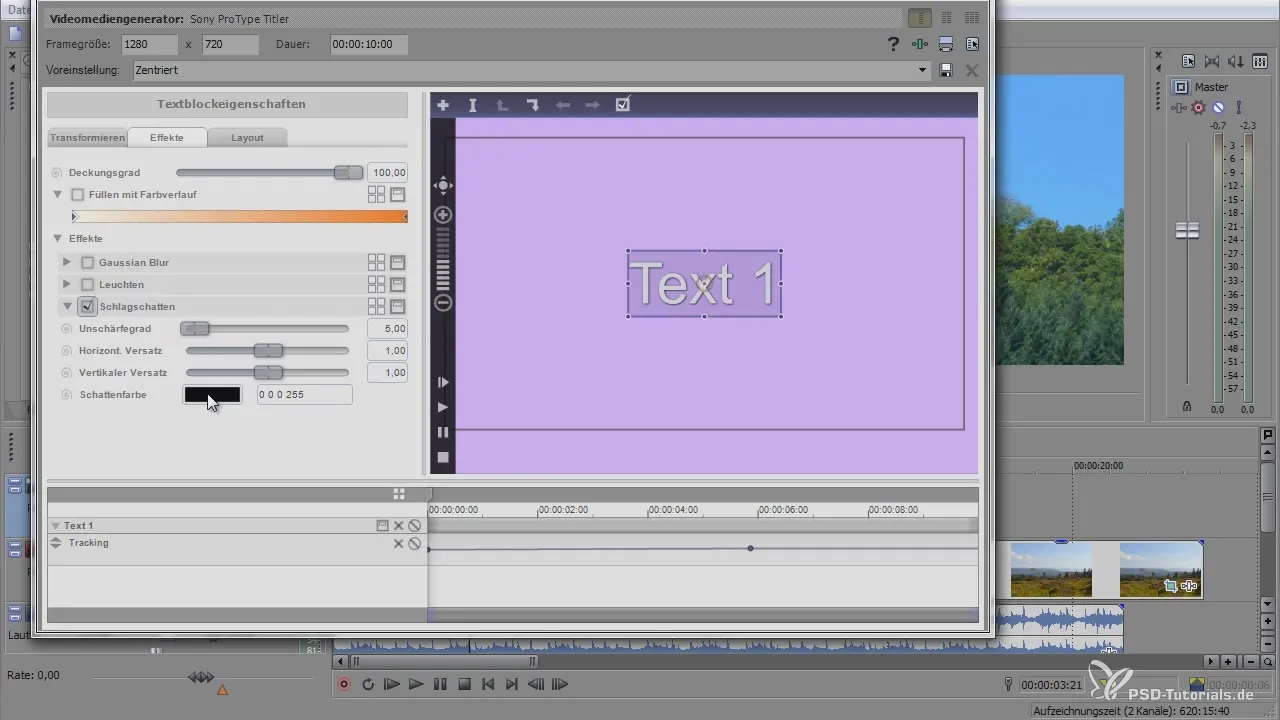
Ao criar transições entre suas imagens, você deve ter cuidado para que não sejam muito longas. Transições longas podem distrair os espectadores e prejudicar a experiência geral. Certifique-se de que as transições sejam harmoniosas e estejam alinhadas com a música.
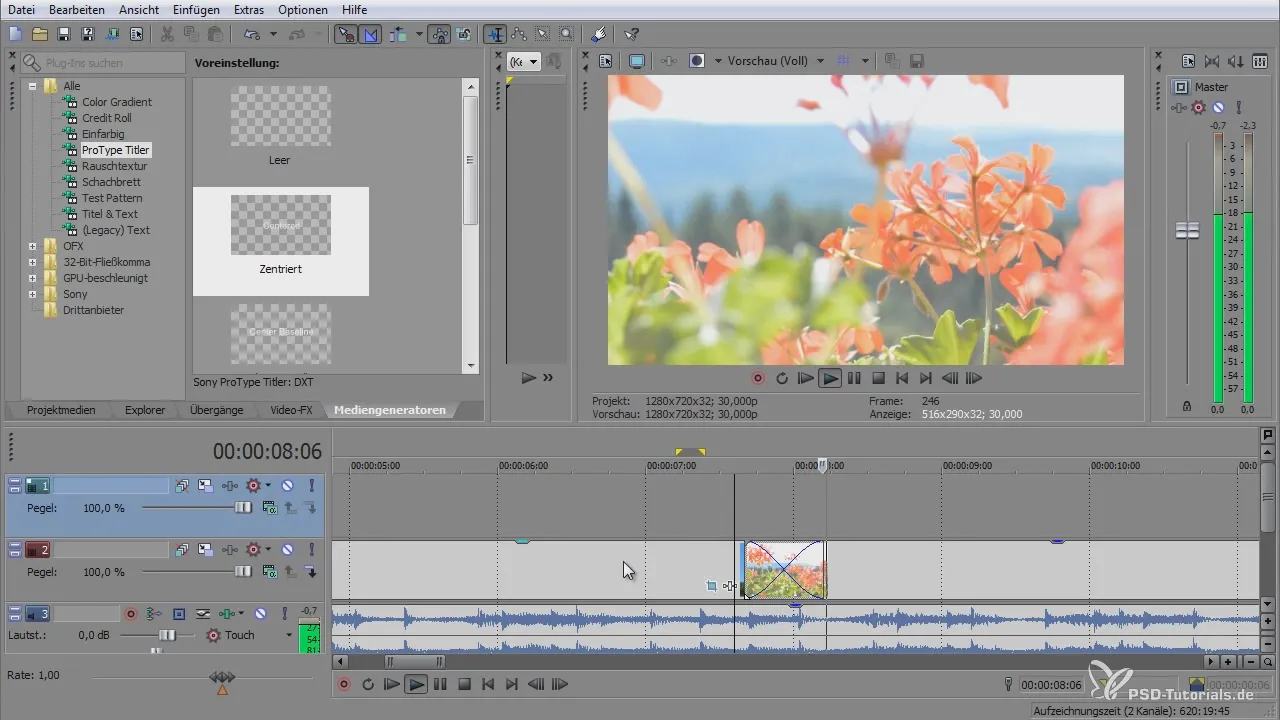
Um aspecto importante da sua Slideshow será o uso de efeitos para obter um visual dinâmico. Você pode adicionar efeitos de brilho ou de cintilação para destacar suas imagens. Tenha cuidado para usar esses efeitos de maneira sensata, para que não pareçam excessivos.
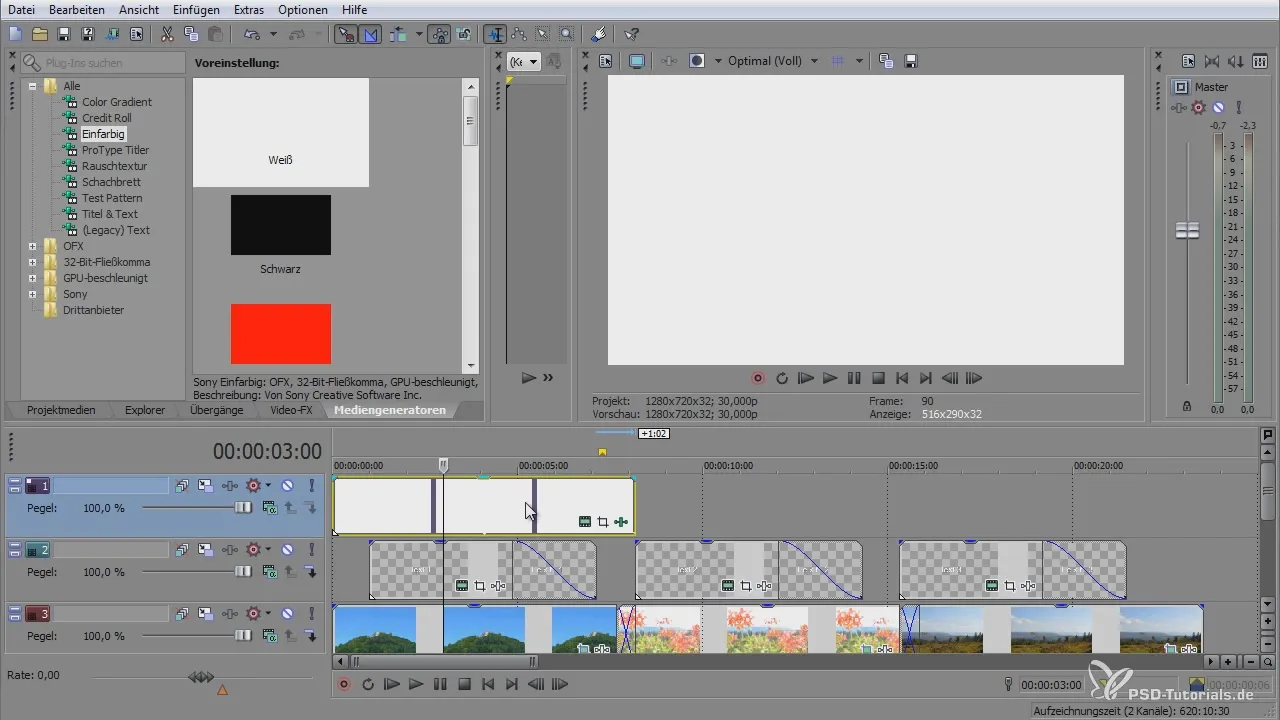
Depois de adicionar todas as mídias e efeitos, você deve revisar tudo e otimizar animações e transições testadas. Mantenha suas animações fluidas e sincronize-as com a música. Isso melhora significativamente o impacto visual da sua Slideshow.
Agora nada impede que você renderize sua Slideshow. Selecione a taxa de quadros e resolução preferidas para exportar a versão final da sua Slideshow na melhor qualidade. Certifique-se de que as mídias sejam de alta resolução para que o produto final tenha um aspecto profissional.
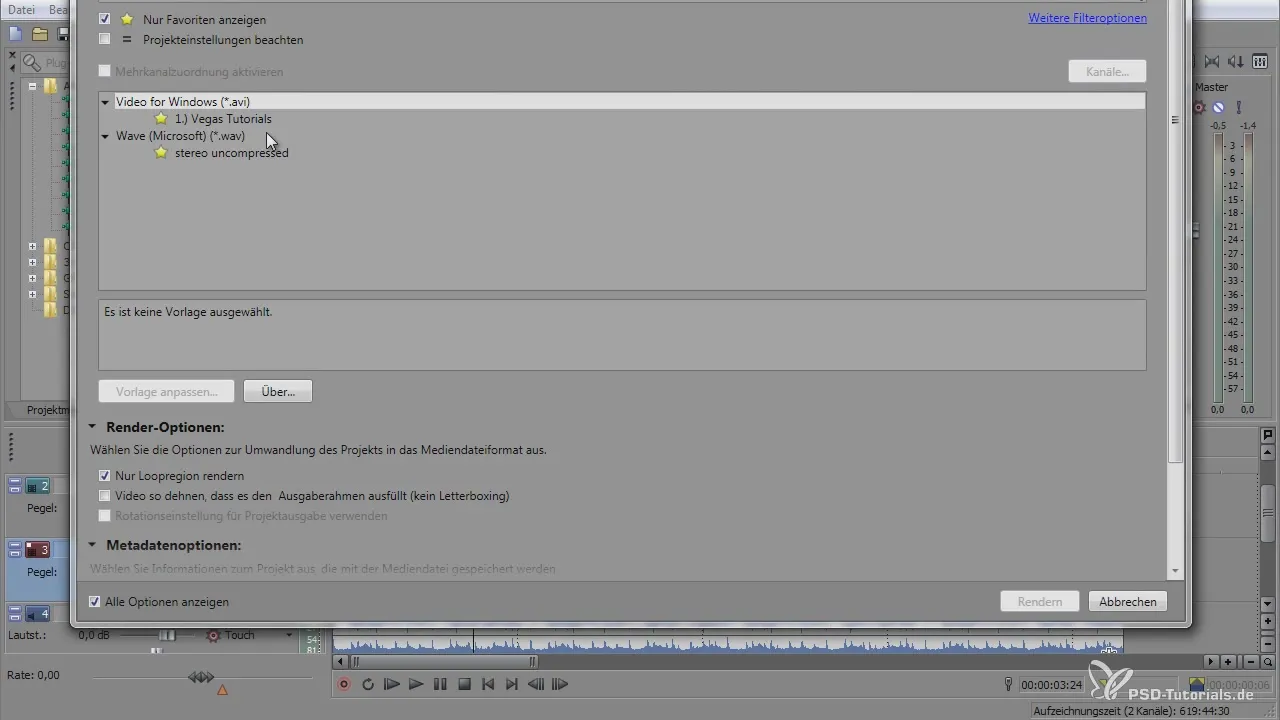
Quando você tiver renderizado sua Slideshow, veja o resultado. Agora você criou com sucesso uma Slideshow impressionante que se destaca tanto pelos efeitos visuais quanto pela boa seleção musical.
Resumo - Criando uma Slideshow impressionante com VEGAS Pro 12
Criar uma Slideshow no VEGAS Pro 12 pode ser empolgante e criativo. Ao usar efeitos e uma disposição cuidadosa dos elementos, você pode criar um produto final impressionante.
Perguntas Frequentes
Como posso ajustar a proporção das minhas imagens?Você pode alterar a proporção na Event FX, desativando a manutenção da proporção de aspecto e inserindo os valores desejados.
Como eu acrescento textos à minha Slideshow?Crie uma nova camada, adicione um gerador de texto e posicione o texto conforme sua vontade.
Como eu crio transições entre as imagens?Defina keyframes para as animações desejadas e ajuste a duração das transições conforme necessário.
Quais efeitos são adequados para uma Slideshow?Efeitos como brilho ou cintilação podem criar destaques visuais, mas devem ser usados com moderação para evitar excessos.
Como exporto minha Slideshow na qualidade desejada?Ao renderizar, selecione a taxa de quadros e a resolução desejadas para exportar a Slideshow de forma ideal.


